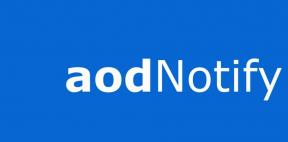Thrustmaster TX se nezapíná nebo není napájení, jak to opravit?
Různé / / May 07, 2022
Pokud jste skalní hráči, určitě jste se setkali se zařízením Thrustmaster TX. Jedná se o ruční kolo speciálně navržené pro závodní hry. Ovladač řízení je stejný jako v konvenčním vozidle. Pomocí Thrustmaster TX získáte úžasný zážitek z automobilových závodů a můžete si užít každý kousek zábavy a úžasné hry. Mnoho uživatelů však čelí problémům s tím, že se Thrustmaster TX nezapne nebo nemá napájení, což ničí zábavu ze závodních her.
Pomocí ovladače TX Thrustmaster získáte simulaci jízdy automobilu v reálném čase. Někdy se ale veškerá tato zábava může zastavit, když ovladač přestane fungovat. Dnes se tedy podíváme na některé způsoby odstraňování problémů, jak tento problém vyřešit. Někdy vám interní závady neumožní používat ovladač při hraní her, ale když je problém v hardwaru, nutně potřebujete nějaké řešení.
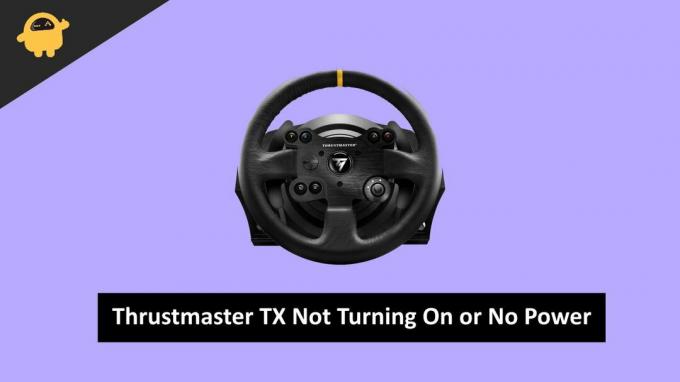
Obsah stránky
-
Thrustmaster TX se nezapíná nebo není napájení, jak to opravit?
- Metoda 1: Zkontrolujte přerušení kabelu
- Metoda 2: Znovu připojte zástrčku do zásuvky
- Metoda 3: Zkontrolujte, zda není pojistka rozbitá nebo ne
- Metoda 4: Aktualizujte firmware, pokud používáte PC
- Metoda 5: Kontaktujte podporu Thrustmaster
- Závěr
Thrustmaster TX se nezapíná nebo není napájení, jak to opravit?
Běžným problémem, kterému čelí většina uživatelů, je, že nemohou zapnout Thrustmaster TX. Nejběžnější důvod může zahrnovat problémy s hardwarem, problémy s kabely, výkonem atd. Většinu času lze toto vše napravit tak, že vše odpojíte a poté vše připojíte zpět, pevně na místo, a zapnete zdroj energie.
Metoda 1: Zkontrolujte přerušení kabelu
Nejčastějším důvodem nefunkčnosti ovladače je přetržený kabel. Někdy jsou odtrhávací kabely jediným důvodem odpojení. Zkontrolujte prosím pevné připojení odtrhávacích kabelů, pokud je uvolněné, odpojte a znovu zapojte odtrhávací kabel.
Metoda 2: Znovu připojte zástrčku do zásuvky

Někdy ve spěchu nezasuneme celou zástrčku do zdroje energie, takže než dojde k jakémukoli závěru, zkontrolujte zástrčku a zásuvku a ujistěte se, že jsou pevně připojeny.
Pokud se ovladač stále nezapíná, vypněte napájení, odpojte napájecí kabel, počkejte 30 sekund a bezpečně jej zapojte. Může to vypadat velmi hloupě, ale někdy to většině uživatelů funguje dobře.
Metoda 3: Zkontrolujte, zda není pojistka rozbitá nebo ne
Někdy kvůli náhlým výkyvům napájení, pojistka zásuvky, která je tam, aby chránila regulátor z vysokého napětí/proudu se porouchá, čímž dojde k přerušení mezi zdrojem energie a konektor. Ovladač tedy nelze zapnout. Toto je velmi snadné odstranit, protože nevyžaduje žádné technické znalosti. Následují kroky pro výměnu pojistky napájecího adaptéru, aby se ovladač znovu zapnul.

Reklamy
Kroky pro kontrolu pojistky poškozené pojistky:
Po vypnutí napájení odpojte napájecí adaptér od zdroje napájení.
Otevřete pojistkovou zdířku napájecího adaptéru v zadní části napájecího adaptéru (umístění pojistky je třeba vyhledat v uživatelské příručce).
Reklamy
Zkontrolujte, zda není přerušená pojistka, pokud je přerušená, vyměňte pojistku.
Metoda 4: Aktualizujte firmware, pokud používáte PC
Aktualizujte firmware ovladače na nejnovější verzi, aby fungoval hladce bez jakéhokoli rušení, a je to jako dát ovladači nový make-up. Pouze odstraňuje všechny závady z ovladače. Zde jsou kroky, jak to udělat.
Připojte Thrustmaster ke svému kabelu přes USB

Stáhněte si nejnovější firmware pro svůj závodní volant na stránce podpory Thrustmaster.
Stáhněte soubor a nainstalujte jej.
Metoda 5: Kontaktujte podporu Thrustmaster
Pokud všechny tyto metody selžou a stále máte potíže se zapnutím ovladače, měli byste kontaktovat Thrustmaster Podpěra, podpora týmu o pomoc. V ovladači mohou být nějaké hardwarové problémy a na základě vaší záruky jej opraví nebo vymění.
Závěr
Hraní se závodním volantem je skvělý zážitek. Díky ovladači, který napodobuje skutečné závodní auto, se budete cítit skvěle. Veškerá tato legrace končí, když některé malé problémy znesnadňují práci ovladače. Pokud zjistíte jakékoli poškození hardwaru a jste stále v záruční době, kontaktujte podporu.